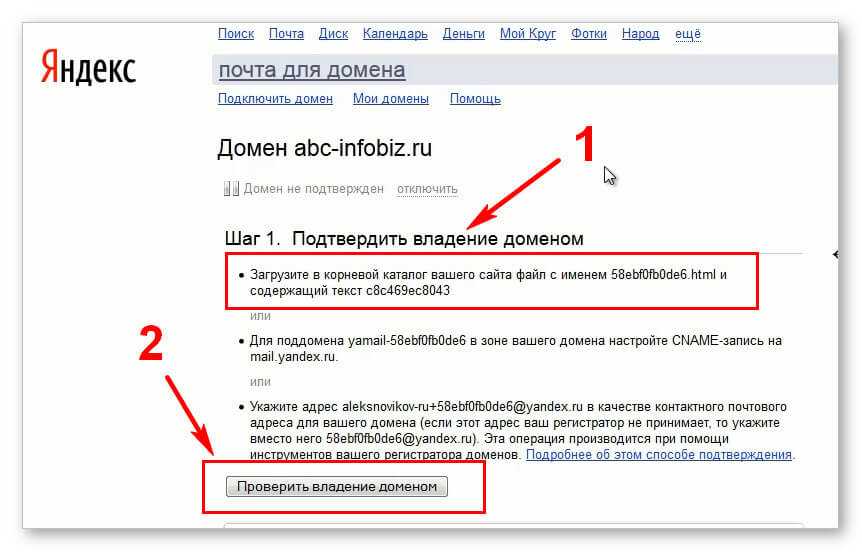Содержание
Определитель номера — Приложение Яндекс. Справка
Примечание. Определитель номера доступен на устройствах с Android 10.0 и выше или с iOS 12.4 и выше, за исключением планшетов без сим-карты.
Определитель подскажет, кто вам звонит, если входящего номера нет в контактах вашего телефона. Неизвестные номера сравниваются с базой данных, которая регулярно обновляется, в том числе с помощью отзывов пользователей приложения. База скачивается на устройство при первом включении определителя. Занимает, в зависимости от региона, до 50 МБ на Android и до 15 МБ на iOS. Чтобы не тратить ваш мобильный трафик, база скачивается только по Wi-Fi.
Также номера проверяются по базе Яндекс Бизнеса. Если вам звонят из компании, которая есть в Бизнесе, вы увидите ее название. Если организация неизвестна, приложение сообщит предполагаемую категорию звонка. Например, «Возможно, это реклама».
Определитель бесплатен. Не имеет доступа к содержимому звонков и сообщений. Также доступен в отдельном приложении.
- Требуемые разрешения на Android
- Включение и отключение
- Посмотреть историю звонков на Android
- Оставить отзыв на номер
- Блокировка звонков
- Разблокировка звонков
- Изменить категорию номера
- Фильтровать SMS
- Проблемы с определителем номера
Разрешения автоматически запрашиваются при включении определителя. Также вы можете выдать разрешения позже в настройках вашего устройства.
Доступ к телефону
Необходим, чтобы определять момент входящего звонка.
Доступ к контактам
Требуется, чтобы определять звонки с номеров, не включенных в телефонную книгу пользователя.
Также этот доступ позволяет отображать контакты из телефонной книги в истории звонков.
Всплывающие окна
Позволяет во время звонка отображать информацию о входящем вызове на экране устройства.
Доступ в интернет
Необходим, чтобы запросить информацию о номере в базе данных.
Для ряда моделей смартфонов требуются дополнительные разрешения.
Перейдите в меню Настройки → Разрешения.
Нажмите Автозапуск.
Включите опцию Яндекс.
Перейдите в меню Настройки → Питание и производительность.
Нажмите пункт Контроль активности.
В списке приложений выберите Яндекс.
Установите режим Нет ограничений.
Перейдите в меню Настройки → Уведомления → Уведомления приложений.

В списке приложений выберите Яндекс.
Выберите название темы для уведомлений и включите опции Показывать уведомления, Всплывающие уведомления и Экран блокировки.
Перейдите в меню Настройки → Разрешения → Другие разрешения.
В списке приложений выберите Яндекс.
Включите опцию Экран блокировки.
Автозапуск
Позволяет автоматически запускать приложение при входящем звонке.
Чтобы выдать разрешение:
Энергопотребление
Позволяет не прекращать работу приложения при низком заряде батареи.
Чтобы выдать разрешение:
Уведомления
Позволяет отображать информацию о входящем вызове на экране устройства во время звонка.
Чтобы выдать разрешение:
Если при входящем звонке определитель номера не отображается на заблокированном экране:
Перейдите в меню Настройки → Батарея → Запуск приложений.
Отключите для приложения Яндекс автоматическое управление.
В открывшемся меню Управление вручную включите все опции.
Нажмите ОК.
Перейдите в меню Настройки → Приложения.

Из списка пунктов выберите Приложения.
В верхней части экрана нажмите .
Нажмите Специальный доступ → Оптимизация работы батареи.
Нажмите Запрещено и выберите пункт Все приложения.
В списке приложений выберите Яндекс.
Выберите вариант Запретить.
Нажмите ОК.
Перейдите в меню Настройки → Приложения и уведомления → Приложения.
В нижней части экрана нажмите Настройки.
Нажмите Специальный доступ → Игнорировать оптимизацию батареи.
Нажмите Все приложения и выберите Яндекс.
Выберите Разрешить.
Нажмите ОК.
Перейдите в меню Настройки → Батарея.
Нажмите Фоновые приложения.

В списке приложений выберите Яндекс.
Отключите опцию для Яндекс — отобразится метка «Не закрывать».
Энергопотребление
Позволяет не прекращать работу приложения при низком заряде батареи.
Чтобы выдать разрешение:
Для некоторых устройств также необходимо сделать следующее:
Для некоторых устройств необходимо сделать следующее:
Чтобы определитель номера работал, когда экран на устройстве заблокирован:
Нажмите и прокрутите Главный экран вниз до раздела Сервисы.
Выберите Определитель номера. Если вы не нашли его, нажмите Ещё и выберите в общем списке сервисов.
В правом верхнем углу экрана нажмите .
Включите или отключите опцию Определять, кто звонил.
Нажмите и прокрутите Главный экран вниз до раздела Сервисы.
Выберите Определитель номера. Если вы не нашли его, нажмите Ещё и выберите в общем списке сервисов.

Внизу экрана нажмите кнопку Включить.
В подсказке нажмите кнопку Перейти в настройки.
Выберите пункт Помощник → Яндекс и нажмите ОК.
В подсказке нажмите кнопку Продолжить.
Предоставьте приложению Яндекс необходимые доступы.
Перейдите в настройки устройства.
Выберите пункт Приложения и уведомления.
Внизу экрана нажмите Дополнительно.
Выберите пункт Приложения по умолчанию → Помощник и голосовой ввод → Помощник.
Выберите помощника и нажмите ОК.
Android 9
По правилам Google, определять номера может помощник, выбранный в настройках устройства по умолчанию. Чтобы включить определитель номера, выберите таким помощником приложение «Яндекс».
Как изменить помощника в настройках:
Примечание. Функция доступна только для смартфонов.
Откройте настройки устройства.
Выберите пункт Телефон → Блокировка и идентификация вызова.
Включите опцию Яндекс.
Чтобы просмотреть информацию о входящих звонках:
Нажмите и прокрутите Главный экран вниз до раздела Сервисы.

Выберите Определитель номера. Если вы не нашли его, нажмите Ещё и выберите в общем списке сервисов.
Чтобы звонки от ваших контактов не сохранялись в истории:
Нажмите и прокрутите Главный экран вниз до раздела Сервисы.
Выберите Определитель номера. Если вы не нашли его, нажмите Ещё и выберите в общем списке сервисов.
В правом верхнем углу экрана нажмите .
Включите режим Скрывать звонки из адресной книги.
Если вы хотите пожаловаться на номер или приложение неверно определило категорию звонка, оставьте отзыв. Сделать это можно в любое время.
Нажмите и прокрутите Главный экран вниз до раздела Сервисы.
Выберите Определитель номера. Если вы не нашли его, нажмите Ещё и выберите в общем списке сервисов.
Нажмите на строку с номером.
Оставьте отзыв, ответив на вопросы.

Иногда мы просим ответить на вопросы сразу после завершения разговора. Это происходит, когда мы предполагаем, что телефонный номер относится к одной из категорий, но собранных данных по нему пока мало.
Примечание. Функция доступна только для смартфонов.
Откройте программу Телефон.
Справа от вызова нажмите значок .
Выберите пункт Поделиться контактом → Проверить в Яндексе (или Поделиться контактом → Ещё → Проверить в Яндексе → Готово).
Ответьте на предложенные вопросы.
Откройте сообщение.
Справа от имени или номера абонента нажмите значок .
Еще раз нажмите имя контакта или номер и выберите пункт Поделиться контактом → Проверить в Яндексе (или Поделиться контактом → Ещё → Проверить в Яндексе → Готово).

Ответьте на предложенные вопросы.
Если вам звонили
Если вам отправили SMS
Вы можете:
Нажмите и прокрутите Главный экран вниз до раздела Сервисы.
Выберите Определитель номера. Если вы не нашли его, нажмите Ещё и выберите в общем списке сервисов.
В правом верхнем углу экрана нажмите .
В разделе Блокировка звонков нажмите Какие звонки блокировать:
Нежелательные — злоумышленники, коллекторы, немые звонки и т. д.
Реклама финансовых услуг — рекламные звонки из банков, микрофинансовых организаций и т. д.
Другая реклама — остальные рекламные звонки.
В разделе Блокировка звонков нажмите Как блокировать звонки:
Сразу отклонять — звонки, попавшие под условия блокировки, будут автоматически заблокированы.
 Для вас это будет выглядеть так же, как если бы этого звонка просто не было.
Для вас это будет выглядеть так же, как если бы этого звонка просто не было.Заглушать — звонки проходят в беззвучном режиме, вы можете отклонить или принять звонок.
Нажмите и прокрутите Главный экран вниз до раздела Сервисы.
Выберите Определитель номера. Если вы не нашли его, нажмите Ещё и выберите в общем списке сервисов.
В разделе Блокировка звонков нажмите Какие звонки блокировать:
Нежелательные — злоумышленники, коллекторы, немые звонки и т. д.
Реклама финансовых услуг — рекламные звонки из банков, микрофинансовых организаций и т. д.
Другая реклама — остальные рекламные звонки.
В разделе Блокировка звонков нажмите Как блокировать звонки:
Сразу отклонять — звонки, попавшие под условия блокировки, будут автоматически заблокированы.
 Для вас это будет выглядеть так же, как если бы этого звонка просто не было.
Для вас это будет выглядеть так же, как если бы этого звонка просто не было.Заглушать — звонки проходят в беззвучном режиме, вы можете отклонить или принять звонок.
В программе Телефон перейдите на вкладку Недавние.
Справа от вызова нажмите значок .
Нажмите значок и выберите пункт В черный список.
Примечание. В зависимости от устройства путь может различаться.
Откройте сообщение.
Справа от имени или номера абонента нажмите → Информация.

Выберите пункт Заблокировать и сообщить о спаме.
В программе Телефон перейдите на вкладку Недавние.
Справа от вызова нажмите значок .
Выберите пункт Заблокировать абонента.
Примечание. В зависимости от устройства путь может различаться. Данный путь справедлив для устройств с iOS версии 12.4 и выше.
Откройте сообщение.
Справа от имени или номера абонента нажмите значок .
Еще раз нажмите имя контакта или номер и выберите пункт Заблокировать абонента.

Заблокировать категорию номеров
Примечание. Функция доступна на устройствах с Android 10.0 и выше.
Заблокированные звонки будут отображаться в списке звонков в Определителе номера.
Не все звонки попадают в список — это зависит от устройства и его операционной системы.
Заблокированные звонки не будут отображаться в списке пропущенных звонков.
Заблокировать определенный номер
Примечание. Способ блокировки номера может отличаться и зависит от операционной системы устройства и его производителя.
Если вам звонили
Если вам отправили SMS
Чтобы посмотреть список заблокированных номеров, в программе Телефон на вкладке Недавние нажмите → Настройки → Заблокированные номера.
Примечание. Функция доступна только для смартфонов.
Если вам звонили
Если вам отправили SMS
Чтобы посмотреть список заблокированных номеров, откройте настройки устройства и выберите Телефон → Блокировка и идентификация вызова.
Нажмите и прокрутите Главный экран вниз до раздела Сервисы.
Выберите Определитель номера. Если вы не нашли его, нажмите Ещё и выберите в общем списке сервисов.
В правом верхнем углу экрана нажмите .
В разделе Блокировка звонков → Какие звонки блокировать отключите категорию номеров, которую хотите разблокировать.
Нажмите и прокрутите Главный экран вниз до раздела Сервисы.
Выберите Определитель номера. Если вы не нашли его, нажмите Ещё и выберите в общем списке сервисов.
В разделе Блокировка звонков → Какие звонки блокировать отключите категорию номеров, которую хотите разблокировать.

Откройте настройки телефона.
В программе Телефон на вкладке Недавние нажмите → Настройки → Заблокированные номера.
Нажмите значок минуса справа от номера.
Откройте настройки телефона.
Выберите Телефон → Блокировка и идентификация вызова.
Проведите по номеру справа налево и нажмите Разблокировать.
Разблокировать категорию номеров
Примечание. Функция доступна на устройствах с Android 10.0 и выше.
Разблокировать определенный номер
Примечание. В зависимости от устройства путь может отличаться.
Если категория номера определяется неправильно, оставьте отзыв. Она изменится, как только мы соберем достаточно обратной связи.
Если телефонный номер принадлежит вашей организации, добавьте ее в Яндекс Бизнес.
Чтобы удалить информацию о номере из нашей базы, напишите в службу поддержки.
Ограничение. Функция доступна только для устройств с iOS.
Если вы включите фильтрацию SMS с нежелательной рекламой, то они будут сразу отправляться в папку Спам без звука, вибрации и уведомлений на экране блокировки смартфона.![]()
Откройте настройки телефона.
Нажмите Сообщения → Неизвестные и спам.
Включите опцию Фильтрация по отправителю.
Выберите Яндекс.
Откройте список сообщений.
Нажмите Фильтры → Спам.
Включить фильтрацию спама
Просмотреть отфильтрованные SMS
заряд аккумулятора 21% и выше;
активное соединение с Wi-Fi;
свободная память до 50 МБ на Android и до 15 МБ на iOS.
Нажмите Изменить.
Потяните за значок , чтобы переместить приложение в нужное место.
Нажмите Готово.
Не скачивается база номеров
Для скачивания офлайн-базы необходимо:
Определитель не включается
Проверьте, что определитель включен в настройках.
Определитель не работает
Проверьте, что вы дали определителю все разрешения, а также разрешите приложению работу в фоновом режиме в настройках батареи.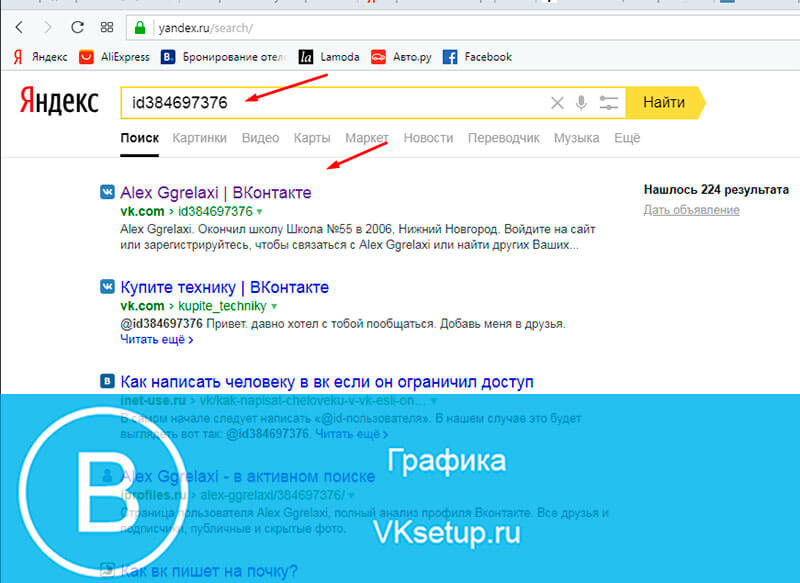 Если проблему решить не удалось, напишите в службу поддержки.
Если проблему решить не удалось, напишите в службу поддержки.
Определитель не определяет номер
Определитель номера не умеет определять скрытые номера. Такая возможность есть только у сотового оператора.
Звонки сбрасываются
Определитель не блокирует звонки. Они заблокированы в настройках устройства или оператором мобильной связи.
Номера распознает другой определитель
Примечание. Доступно только на устройствах с iOS.
Откройте в настройках устройства пункт Блокировка и идентификация вызова. Если наш определитель не на первом месте, перетащите его вверх.
Окно определителя закрывает нужную информацию
Примечание. Доступно только на устройствах с Android.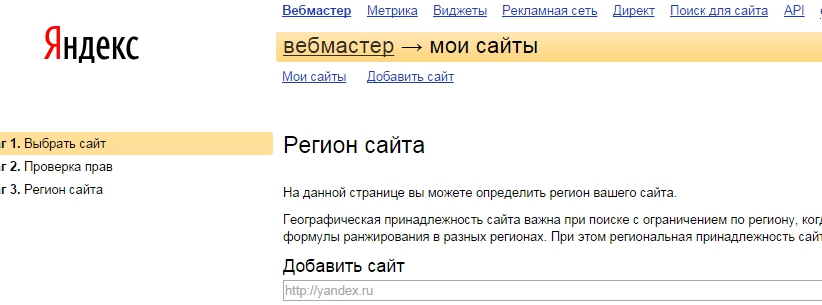
Окно определителя может перекрывать информацию на экране приложения Телефон. Нажмите окно определителя и перетащите в удобное место. Новое положение будет закреплено для будущих звонков.
Почему блокировка звонков не включена по умолчанию?
Мы предоставляем пользователям выбор, довериться ли Определителю номера и включить автоматическую блокировку звонков определенных категорий или вручную отклонять или принимать звонки с распознанных номеров.
Я включил блокировку, но все еще получаю рекламные звонки. Почему?
Некоторые категории организаций (например, банки) часто используют одни и те же номера как для рекламных звонков, так и для важных звонков своим клиентам. В таких случаях мы можем показать информацию о том, что звонок, возможно, рекламный, но не будем блокировать его, чтобы не навредить клиентам данной компании, ожидающим звонка из нее.
Перейти к оглавлению
Написать в службу поддержки
Онлайн поиск в яндексе по номеру мобильного или городского телефона
Информационный сервис получения данных об абоненте по номеру городского или мобильного телефона.
( ! ) Форма поиска не собирает и не продаёт телефонные номера.
Как пользоваться формой поиска — введя номер телефона в форму, кликаем на кнопку yandex и откроется окно поисковика яндекс. В поле поиска будет введен Ваш номер в разных формулировках с генерированным скриптом. Редактировать его не нужно! Просто ищите в яндексе нужную вам информацию о номере, визуально отсеивая левые сайты. Если в поиске присутствуют одни левые сайты значит номер не был про индексирован поисковиком, в смысле не засветился номер. Таким же методом используйте кнопку google.
Этот метод является наиболее оптимальным — спалился телефонный номер в интернете или нет.
Все ниже представленные сервисы бесплатные и платные методы получения информации об абоненте по мобильному или городскому номеру телефона, были проверены на работоспособность и функциональность. Если у Вас имеется еще источники получения информации о номере мобильного телефона — напишите пожалуйста в форму обратной связи. Добавим в таблицу, если это действительно работает.
# Поиск по базам данных:
Официальные открытые БД РФДругие источники
Недвижимость:
Росреестр: выписки ЕГРН
Публичная кадастровая карта
Физические лица:
ФССП: Судебные приставы (долги физических лиц)
Списки недействительных паспортов РФ
ФНС: Узнать ИНН
Реестр наследственных дел
Проверка подлинности диплома (инструкция)
МВД: Розыск
Розыск интерпола
Поиск захоронений
Юридические лица:
Проверить организацию
Проверить организацию 2
ФНС: ЕГРЮЛ и ЕГРИП
ФНС: Массовые адреса регистрации
ФНС: Массовые директора и учредители
ФНС: Единый реестр субъектов малого и среднего предпринимательства
ФНС: Информация о заблокированных счетах и состоянии обработки электронных документов
ФНС: Проверка арбитражных управляющих
Сведения из реестра недобросовестных поставщиков
Реестры роспатента
Проверка действительности удостоверения частного охранника
Роспотребнадзор: сведения о нарушении технических регламентов
Реестр СРО
Единый реестр сведений о банкротстве
Списки причастных к экстремистской деятельности
Поиск по судам и судебным решениям
Gov. ru Портал открытых данных РФ (списки баз по рубрикам)
ru Портал открытых данных РФ (списки баз по рубрикам)
Gov.ru Единый реестр проверок
Транспорт:
ГИБДД: проверка автомобиля
ГИБДД: проверка водительского удостоверения
ГИБДД: штрафы
Недвижимость:
Сервис заказа выписки ЕГРН — росреестр-выписка.рф
Юридические лица:
Данные по компаниям и бизнеса — zachestnyibiznes.ru
Картотека судебных дел. Поиск по судебным делам организаций и о банкротстве. — kad.arbitr.ru
Поиск компаний-должников — centerdolgov.ru
Бухгалтерская отчетность предприятий РФ — audit-it.ru/buh_otchet/
бесплатные агрегаторы rusprofile.ru list-org.com
платные агрегаторы spark-interfax.ru focus.kontur.ru
Транспорт:
поиск автомобилей по номеру avto-nomer.ru
Как включить отслеживание прочтений/открытий для почтового ящика Яндекс.бай
Как включить отслеживание прочтений/открытий для почтового ящика Яндекс.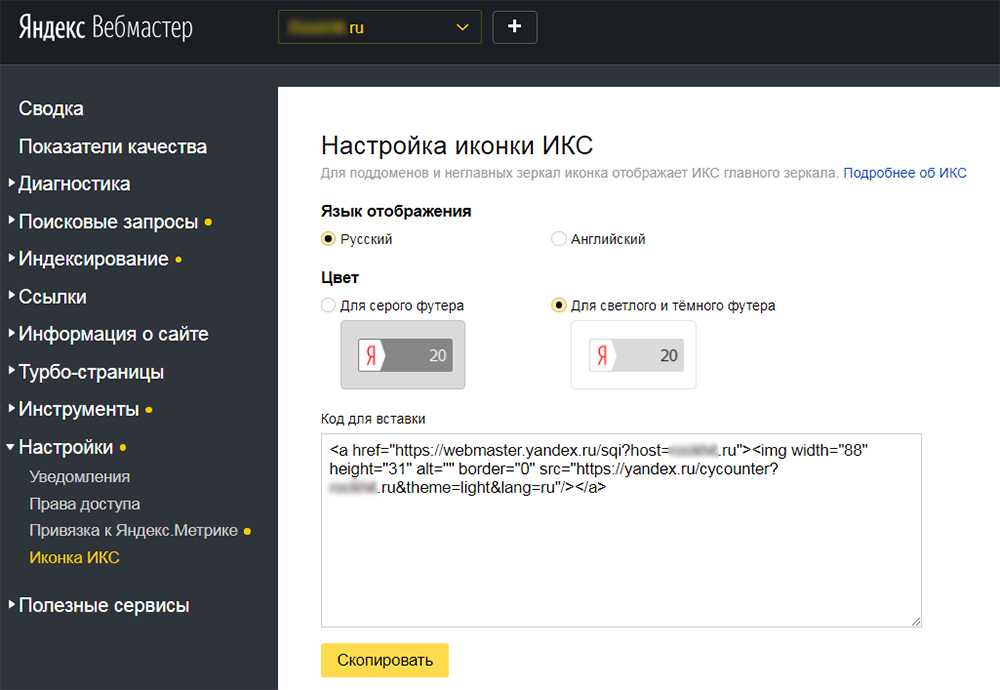 бай
бай
почтовая рассылка
- Функции Pro
- Скачать Mailspring
Если ваша работа связана с электронной почтой, отчеты о прочтении и открытое отслеживание — это мощный инструмент.
инструмент. Эти функции позволяют вам видеть, открывают ли получатели ваши электронные письма и нажимают ли они ссылки, и если да, то когда.
так что вы можете отправлять дружеские напоминания или точно рассчитанные следующие шаги.
Отслеживание открытий и переходов по письмам, которые вы отправляете через Яндекс.by
Yandex.by (Почта Яндекса) не предоставляет открытое отслеживание или уведомления о прочтении через интерфейс веб-почты,
но они поддерживают IMAP, что означает, что вы можете использовать другую программу электронной почты, например Mailspring, для отправки сообщений.
с включенными уведомлениями о прочтении и открытым отслеживанием.
Выполните следующие действия, чтобы отправить электронное письмо с уведомлением о прочтении из вашего аккаунта Яндекс. by:
by:
Шаг 1: Загрузите Mailspring
Mailspring — это бесплатное почтовое приложение для настольных компьютеров , которое позволяет отправлять электронные письма с уведомлениями о прочтении.
и отслеживание ссылок, а также просматривать уведомления, когда получатели открывают ваши электронные письма!
Он работает на Mac, Linux и Windows.
Скачать Mailspring Бесплатно
Шаг 2: Войдите в свой аккаунт Яндекс.by
Запустите Mailspring и выберите IMAP / SMTP на экране настройки электронной почты. Введите
Настройки соединения
для вашего аккаунта Яндекс.by и нажмите «Продолжить». Mailspring является полным
почтовый клиент и позволяет проверить электронную почту Yandex.by (Яндекс Почта) без использования
интерфейс веб-почты. Ваша электронная почта должна появиться через несколько минут.
Шаг 3: Отправляйте электронные письма!
При составлении электронного письма в Mailspring отметьте эти значки в редакторе, чтобы включить уведомления о прочтении и отслеживание ссылок.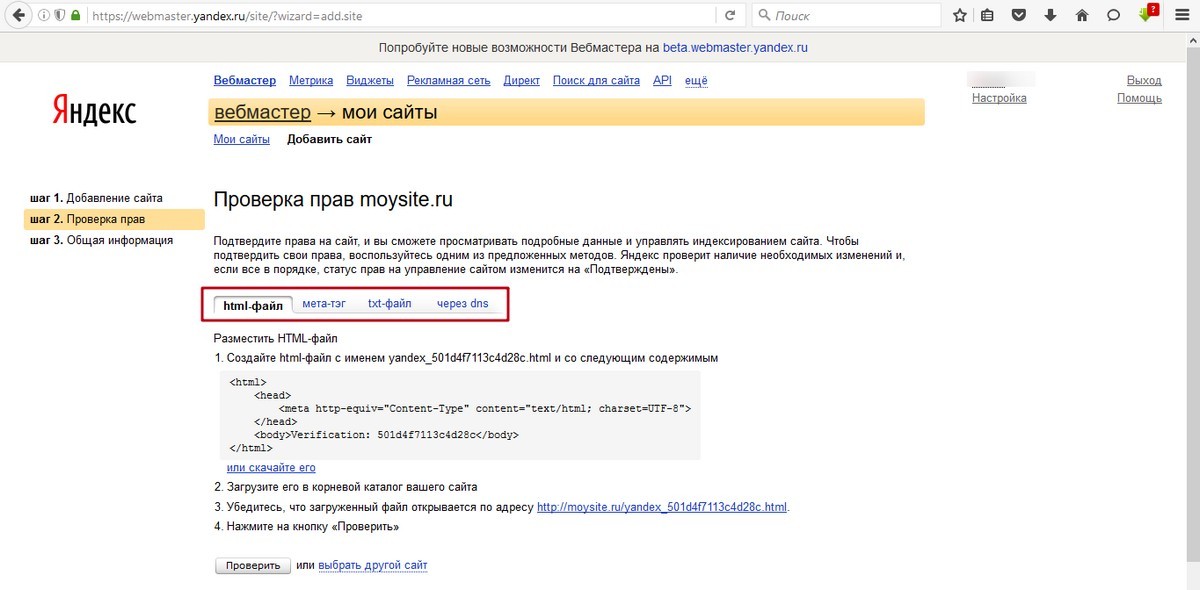
Это все, что вам нужно сделать!
Когда ваши электронные письма будут прочитаны или нажаты ссылки, вы увидите уведомления в верхней части
слева от главного окна. Вы также увидите значки и теги в папке «Отправленные».
можно получить больше информации с первого взгляда.
Mailspring даже позволяет вам увидеть, кто открывал вашу электронную почту, если вы включаете нескольких получателей.
Узнайте, как сделать больше с вашей учетной записью Yandex.by (Почта Яндекса)
Смотрите, когда ваши получатели просматривают ваши электронные письма с уведомлениями о прочтении.
См. Как >
Откладывайте сообщения, чтобы обработать их позже и очистить загруженный почтовый ящик.
См. Как >
Не забывайте использовать напоминания, если никто не отвечает.
См. Как >
У другого поставщика услуг электронной почты?
Щелкните своего поставщика услуг электронной почты ниже, чтобы узнать, как подключиться для доступа к вашей учетной записи с помощью IMAP:
Who.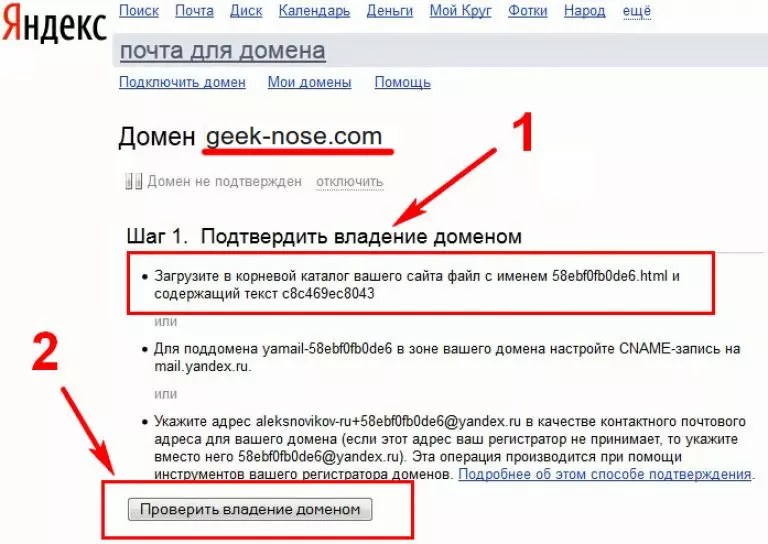 net (mail.com) >
net (mail.com) >
K1.gunmanet.ne.jp (群馬インターネット) >
Live.com.sg (Outlook.com) >
Klog.dk (Теленор Дания) >
Fedt.dk (Теленор Дания) >
Cheerful.com (mail.com) >
Bigger.com (mail.com)>
© 2017-2023 ООО «Литейный 376».
- Mailspring Pro
- Скачать
Что такое Яндекс? [Все, что вам нужно знать]
Корона Google в наши дни пошатнулась. Локальные браузеры набирают популярность.
Возьмем, к примеру, Baidu. 72% всего китайского рынка принадлежит пекинской компании.
А как же Яндекс?
Вот все, что вам нужно знать о российской поисковой системе.
Что такое Яндекс?
В 1990-х годах студенты университета Аркадий Волож и Илья Сегалович изобрели российскую альтернативу Google. Они запустили его 23 сентября 19 года.97.
Возможны две версии того, как поисковик получил свое название:
- Название происходит от русского (Я — «Я») и «индекс»
- Основатели назвали его в честь Y et A далее ИНДЕКС er
Московская компания стала технологическим лидером в России и получила свою первую рыночную капитализацию в 2011 году, когда фирма вышла на IPO.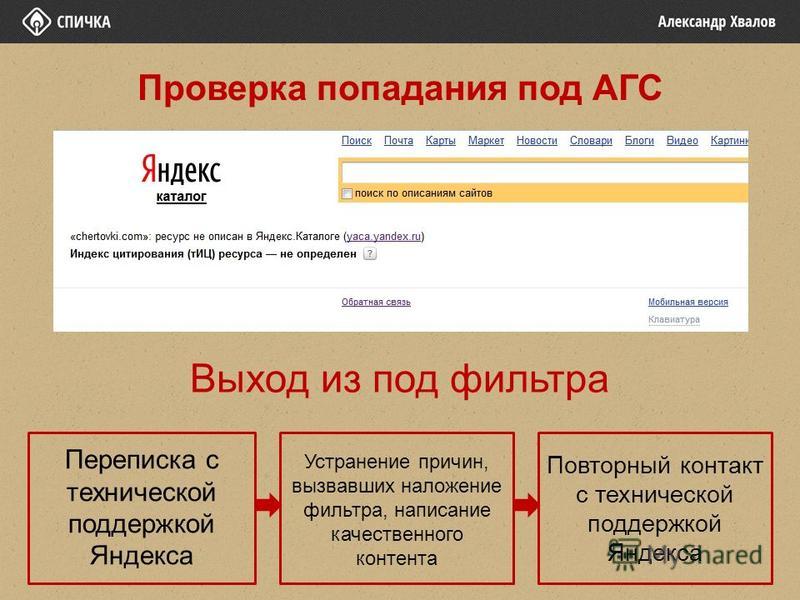 Затем компания достигла рыночной капитализации чуть менее 18 миллиардов долларов.
Затем компания достигла рыночной капитализации чуть менее 18 миллиардов долларов.
Однако для чего используется Яндекс?
Существует множество приложений и сервисов, разработанных командами Яндекса, например:
- Интернет-медиаагентство
- Самоуправляемые автомобили
- Услуги электронной почты
- Аналитика приложений
- Карты
- Технологии умного дома
- Веб-браузер
- Голосовой помощник
- Приложение для потоковой передачи музыки
- Искусственный интеллект
- Решения для электронной коммерции
Патенты и товарные знаки делают Яндекс невероятно уникальным среди конкурентов, поскольку он единственный в своем роде в своей отрасли. В настоящее время московское предприятие имеет 167 зарегистрированных патентов и 29 товарных знаков в категории научно-технических услуг.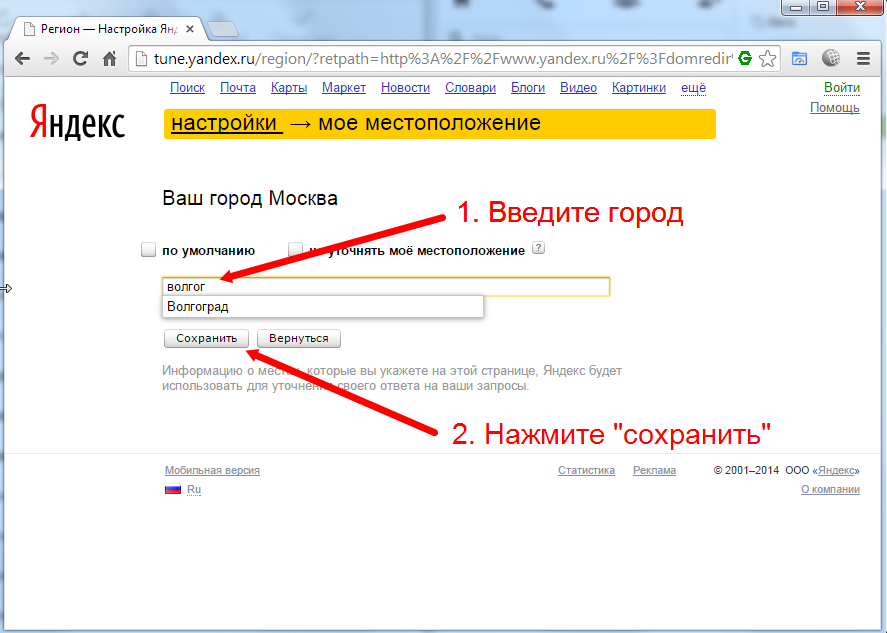
Что такое поисковая система Яндекс ?
Давайте посмотрим, как выглядит и работает российская платформа.
Судя по тому, что мы видим на этой картинке, ничем не отличается от других поисковых систем. Конечно, вы должны помнить, что результаты не будут одинаковыми.
Это потому, что браузер был разработан для обслуживания преимущественно русскоязычных людей. Это все еще жизнеспособный вариант для других национальностей.
Как видите, его результаты аналогичны результатам Google.
Яндекс против Google
Прежде чем мы начнем сравнение, мы должны знать кое-что очень важное. Менее 6% трафика в Яндексе платное. Напротив, у Google 10,14% платного трафика, или более чем на 70% больше.
Yandex Images
Поиск картинок в Яндексе тоже впечатляет. Вы можете выбрать различные варианты, такие как:
- Размер
- Файл
- Обои
- Ориентация
- Тип
- Цвет
- На этом сайте
Для дальнейшего уточнения:
- Файл .
 Вы можете выбрать между JPG, PNG и GIF.
Вы можете выбрать между JPG, PNG и GIF. - Обои — Если вы хотите найти новые обои для рабочего стола
- На этом сайте . Позволяет искать термин на других сайтах, вставив целевой URL-адрес в поле
.
Имейте в виду, что Яндекс не предоставляет много дополнительной информации о картинках, которые вы находите в поисковой системе. Для получения более подробной информации необходимо связаться с администратором сайта.
По нашему мнению, поисковая выдача действительно хороша. Хотя есть некоторые улучшения, поиск фотографий Яндекса работает лучше, чем мы ожидали.
Поиск видео Яндекса
Можно с уверенностью сказать, что Яндекс не может сравниться с Google в этой области, поскольку крупнейшая стриминговая платформа YouTube принадлежит им. Тем не менее, россияне предлагают множество стриминговых платформ, что делает его весьма неплохим.
Несмотря на то, что возможности поиска приличные, пользовательский интерфейс, похоже, не похож на Google, что мы сочли проблематичным.
Мы считаем, что поиск видео в Яндексе работает не очень хорошо, а поиск на YouTube даст гораздо больше возможных результатов.
Переводчик Яндекса
Переводчик Яндекса поддерживает 100 языков, но наиболее популярными языковыми парами являются английский-русский, французский-русский и испанский-русский. По умолчанию вариант с английского на русский и наоборот. Для сравнения, Google может похвастаться примерно 111, так что особой разницы нет.
Он также включает опцию переключения для автоматического определения языка, что упрощает переводы для пользователей.
100 поддерживаемых официальных и региональных языков — впечатляющая статистика. Мы протестировали программное обеспечение с удовлетворительными результатами.
Доля рынка поиска Яндекса
Но что такое Яндекс без пользовательской базы? Давайте узнаем, как работает российская альтернатива Google.
По данным Similarweb, 93% доли рынка, которую генерирует поисковая система, приходится на Россию.
Также популярен в Беларуси, Казахстане, Таджикистане, Узбекистане и других странах постсоветского пространства. Даже после того, как в Украине запретили российский поисковик (в основном по политическим причинам), многие до сих пор используют его с VPN.
Будь то трафик от русских в Турции или турецкие компании, ориентированные на русскоязычный рынок, одна вещь очень поразительна — доля рынка Яндекса в этой некириллической стране составляет 20%.
Как оптимизировать для Яндекса?
SEO-инструменты Яндекса сильно отличаются от инструментов Google, и это первое, что вы должны учитывать, если хотите получить высокий рейтинг. В этом разделе будет рассмотрено, почему вам нужно думать о поисковой системе и как ее правильно оптимизировать.
Зачем оптимизировать для Яндекса?
Хотя большинство компаний оптимизируют свой сайт для Google, Bing и Yahoo, Яндекс имеет ряд серьезных преимуществ, таких как:
- Низкая конкуренция
- Значительно более низкая цена за клик
- Простота использования
- Менее сложные алгоритмы
Это стало облегчением для людей, стремящихся к российскому рынку, поскольку в последнее время размещение ставок в Google по некоторым востребованным ключевым словам стало безумием.
Как оптимизировать для Яндекса?
Полезно знать, с какими потенциальными проблемами вы столкнетесь, пытаясь занять место в Яндексе. Имейте в виду следующее:
Качественный контент лучше, чем стратегии обратных ссылок
При оптимизации вашей страницы для Яндекса больше внимания уделяйте своему контенту, а не созданию обратных ссылок. Он менее строг, чем Google, в отношении качества ссылок, указывающих на страницу, поэтому нет необходимости вкладывать столько времени или денег в свой ссылочный профиль. Интересно отметить, что Google также пытается повысить авторитетность веб-сайтов.
Важную роль играет географический таргетинг
Поисковая система Яндекса уделяет большое внимание местным результатам, поэтому оптимизация вашего веб-сайта в соответствии с региональными условиями и шаблонами поиска имеет решающее значение. Они используют машинное обучение для персонализации результатов, позволяя вашему веб-сайту использовать определенные фразы с геотаргетингом.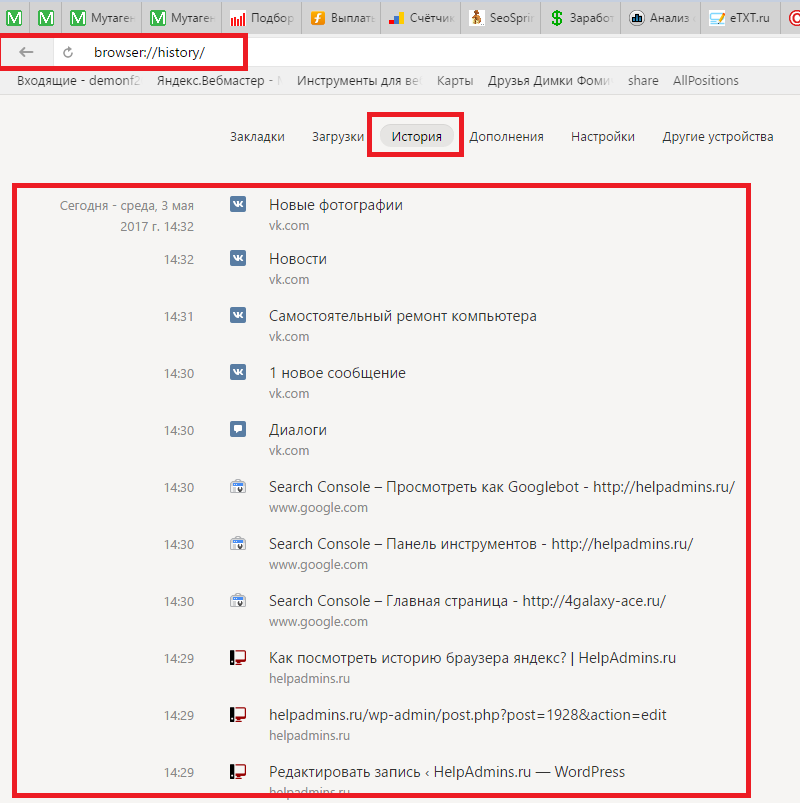 Это позволит точно определить людей из этого региона, когда они выполнят локальный запрос.
Это позволит точно определить людей из этого региона, когда они выполнят локальный запрос.
Использование инструментов помощи
Конечно, инструменты подсказки ключевых слов играют жизненно важную роль в Яндексе, и люди, оптимизирующие страницы на нем, часто полагаются на программные решения. Лучше всего то, что даже без дорогих программ вы все равно можете занимать высокие позиции, если знаете, что делать.
Яндекс Метрика
Так же, как у Google есть Google Analytics, у них есть Метрика.
Он был запущен в 2008 году — через 11 лет после запуска и через три года после того, как Google выпустил свой аналитический инструмент.
Яндекс Метрика обладает очень многообещающими функциями, во многих отношениях даже превосходя Google.
- Это бесплатно — в настоящее время трудно найти программное обеспечение для работы с данными бесплатно. Однако Яндекс отказывается что-либо взимать.

- Неограниченный лимит трафика — в то время как бесплатная версия Google ограничивается 10 миллионами обращений.
- Неограниченное количество сайтов на учетную запись — после регистрации для управляемых веб-сайтов нет ограничений.
- Мониторинг сайта — еще одна причина доверять Метрике, это то, что она следит за вашим сайтом. Если есть какие-либо проблемы, вы получите отчет.
Только об аналитическом инструменте Яндекса можно написать целую статью. Однако достаточно сказать, что он работает исключительно хорошо. На наш взгляд, он во многом затмевает Google Analytics.
Безопасность
Наиболее важным фактором рейтинга поисковых систем и программного обеспечения в целом является безопасность и безопасность. Так безопасен ли Яндекс?
Да и нет. Их родной браузер очень быстрый и предлагает несколько вариантов безопасности, а также технологию блокировки рекламы. Он защищает от фишинга и попыток взлома, а также предотвращает заражение вашего компьютера вредоносной рекламой. Они позволяют вам просматривать Интернет безопасно, быстро и незаметно.
Он защищает от фишинга и попыток взлома, а также предотвращает заражение вашего компьютера вредоносной рекламой. Они позволяют вам просматривать Интернет безопасно, быстро и незаметно.
С другой стороны, мы видим статьи о некоторых очень темных тенях, следующих за Яндексом. Кроме того, часто появляются сообщения, связывающие их с российским правительством, что очень настораживает.
Резюме
Что такое Яндекс? Для большинства интернет-пользователей московская компания ничего не значит. Но для многих русскоязычных людей это важная поисковая система, оптимизированная для связи местного бизнеса с людьми из сообщества.
Конечно, это касается не только местных фирм. Международные компании могут лучше изучить российский рынок, оптимизировав свой поиск в поисковой выдаче на Яндексе.
Несмотря на то, что некоторые опасения по поводу того, как собираются данные, все еще вызывают опасения, Яндекс по-прежнему будет наиболее предпочтительным вариантом для большинства людей, живущих в России и регионе.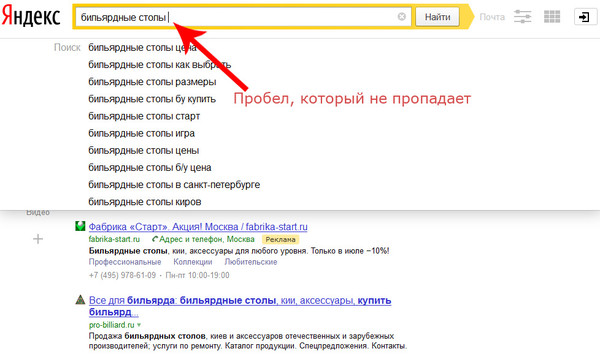



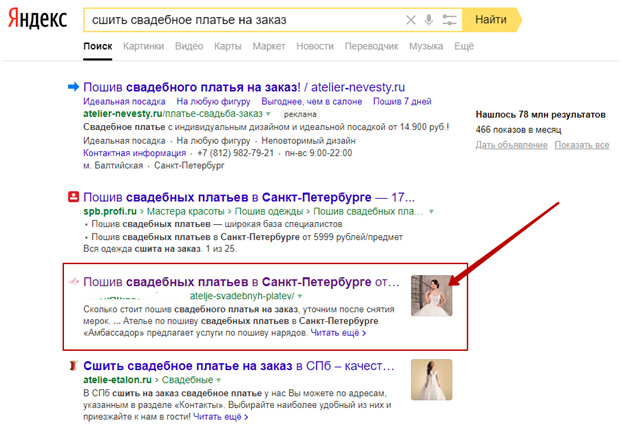




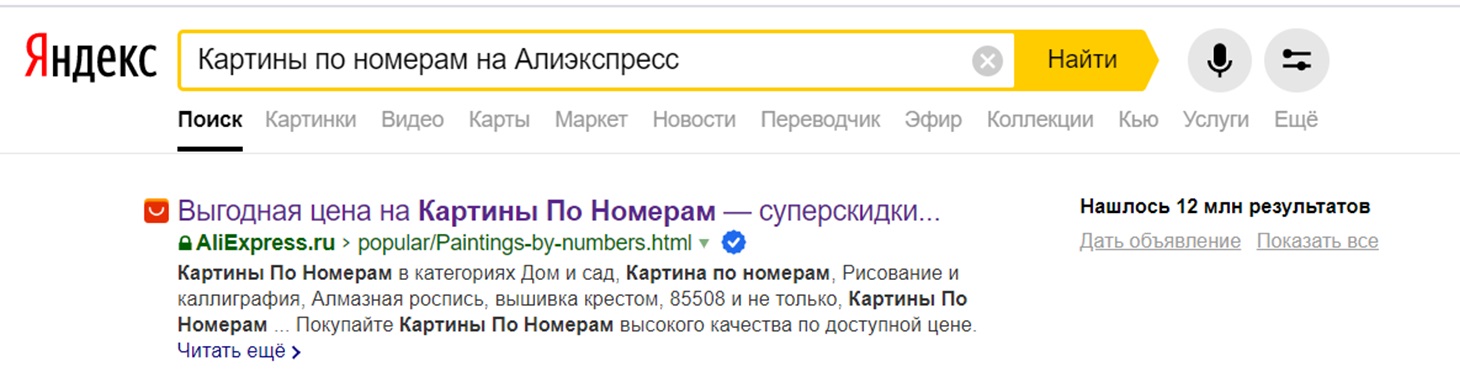 Для вас это будет выглядеть так же, как если бы этого звонка просто не было.
Для вас это будет выглядеть так же, как если бы этого звонка просто не было. Для вас это будет выглядеть так же, как если бы этого звонка просто не было.
Для вас это будет выглядеть так же, как если бы этого звонка просто не было.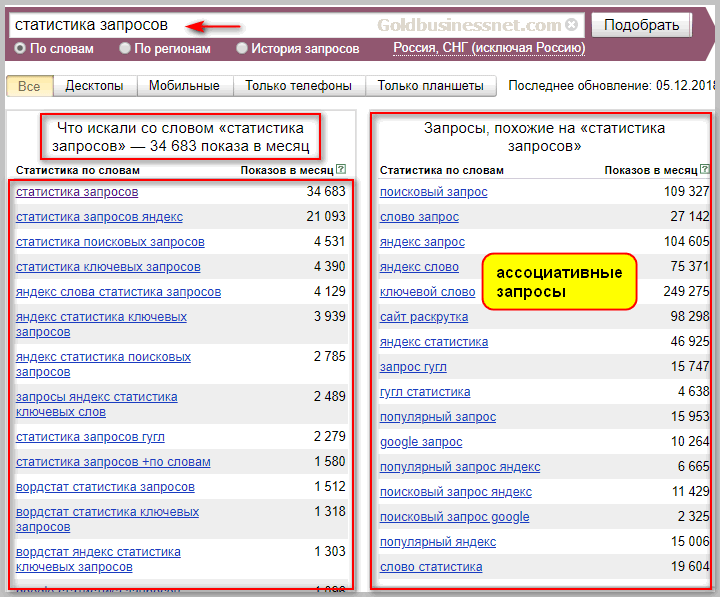


 Вы можете выбрать между JPG, PNG и GIF.
Вы можете выбрать между JPG, PNG и GIF.